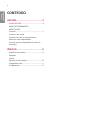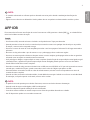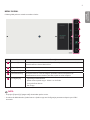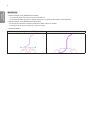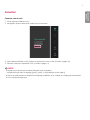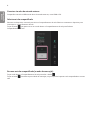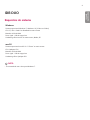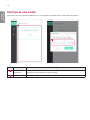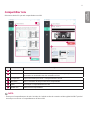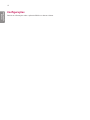Leia este manual atentamente antes da operação e guarde-o para
consultas futuras.
Quadro digital interativo (IDB)
GUIA DO USUÁRIO
Sinal digital LG
(SINALIZAÇÃO DO
MONITOR)
www.lg.com/br

2
PORTUGUÊS
(BRASIL)
CONTEÚDO
APP IDB ..........................................3
- Uso do APP IDB .................................................................4
MENU DE FERRAMENTAS
MENU GLOBAL
- Conectar ................................................................................7
Conectar com a rede
Conectar via cabo de entrada externo
Selecionar tela compartilhada
Escrever na tela compartilhada (o modo de
marcação)
IDB DUO .........................................9
- Requisitos do sistema ....................................................9
Windows
macOS
- Participe de uma sessão ............................................10
- Compartilhar tela ...........................................................11
- Configurações ..................................................................12

3
PORTUGUÊS
(BRASIL)
NOTA
• O conteúdo relacionado ao software pode ser alterado sem aviso prévio devido a atualizações das funções do
produto.
• Alguns recursos descritos no Manual do Usuário podem não ser compatíveis em determinados modelos e países.
APP IDB
Essa característica fornece uma função de escrita. Para executar o IDB, pressione o botão (IDB) ou o botão IDB na
tecla local no Menu assistivo de toque.
Função
• Ao executar o IDB, uma tela em branco é exibida e você poderá usar o Toque para desenhar.
• Quando pressiona o ícone de círculo no meio da tela, ou mantém contato com qualquer área da tela por um período
de tempo, o menu circular se expande e surge.
• Pressione o centro do menu de círculo ampliado para voltar a um ícone pequeno. Pode movê-lo de lugar, arrastando-o
pelo meio.
• No menu circular, pode mudar o tipo de caneta e a cor, e pode apagar, voltar e selecionar regiões.
• Pressione as setas esquerda e direita na tela para mostrar o menu completo; pode apagar todas as telas ou guardar a
tela atual como um arquivo na memória interna ou externa.
• Você pode ligar e desligar o toque múltiplo no menu completo. Quando função de toque múltiplo estiver ligada, surgirá
o botão de Zoom; e quando a função de toque múltiplo estiver desligada, poderá ajustar o zoom com dois dedos.
• Saia do IDB no botão Sair no menu completo.
• Para obter conexão de rede, pressione o botão Iniciar no IDB, execute o IDB DUO no PC que está conectado ao mesmo
roteador que o modelo de Toque e, quando conectado, insira o token de 6 dígitos que aparece no IDB.
• Para exibir vídeos conectados via rede ou cabo de entrada externo, selecione o item correspondente nos itens de
conexão do menu completo.
• Quando um vídeo conectado está sendo exibido, o botão Modo de marcação é exibido se você tocar na tela. No Modo
de marcação, você pode capturar a tela atual, escrever nela e a salvar.
NOTA
• O quadro branco não permite que os botões funcionem, exceto as teclas de volume e alimentação.
• Quando a tela de toque está desligada, o IDB fica indisponível.
• O IDB fica indisponível quando a Rotação de tela está ativada.
• Usar várias canetas e dedos ao mesmo tempo ou usar a Borracha poderão desacelerar o trabalho.
• Até 20 dispositivos podem ser conectados a uma rede.

4
PORTUGUÊS
(BRASIL)
Uso do APP IDB
MENU DE FERRAMENTAS
1
2
3
5
6
4
Nº Item Descrição
1
Caneta Você pode selecionar a Caneta e a cor desejada.
2
Marcador O marcador é mais grosso que a Caneta e você pode escolher a cor desejada.
3
Marca texto
Ao contrário da Caneta e do Marcador, o marca texto é transparente e você pode
escolher a cor desejada.
4
Borracha
Com a Borracha, você pode apagar parcialmente o que foi feito com a Caneta, o
Marcador ou o Marca texto. Também é possível ajustar o tamanho da Borracha.
5
Selecionar
Você pode selecionar uma imagem desenhada. Também é possível ajustar o tamanho,
movê-la e apagá-la.
6
Desfazer Você pode restaurar a imagem para o estado anterior.
NOTA
• Cores disponíveis de Caneta/Marcador:
• A cor da Caneta está definida como preto e branco para quadros brancos e negros, respectivamente.
• Cores disponíveis de Marca texto:
• As ferramentas Borracha, Desfazer e Selecionar são ativadas após a escrita.

5
PORTUGUÊS
(BRASIL)
MENU GLOBAL
O Menu global pode ser ativado em ambos os lados.
1
2
3
4
5
Nº Item Descrição
1
[Conectar] Inicia/encerra as sessões de conexão. Quando os dispositivos estão conectados, é
possível verificar a lista e selecioná-los.
2
[Captura] Captura a tela atual.
3
[Apagar tudo] Apaga todas as imagens desenhadas na tela.
4
[Armazenamento] Você pode verificar a lista de imagens capturadas salvas no dispositivo de
armazenamento interno/externo para abrir, copiar ou excluir arquivos.
5
[Configuração] • Liga/desliga o Multidesenho
• Quadro branco/quadro negro - Altera a cor de fundo.
• Licença de fonte aberta
• Sair do app
NOTA
• As opções [Captura] e [Apagar tudo] são ativadas após a escrita.
• Os valores de Multidesenho, Quadro branco e Quadro negro em Configuração permanecem depois que o IDB é
encerrado.

6
PORTUGUÊS
(BRASIL)
Multidesenho
• Quando definido como [Multidesenho ativado]
- 10 pontos de toque são aceitos na escrita simultânea.
- As ferramentas mão, aproximar e afastar aparecem e os gestos de dois dedos são desativados.
• Quando definido como [Multidesenho desativado]
- As funções de aproximar e afastar usando dois dedos podem ser usadas.
- A escrita pode ser feita com apenas 1 ponto de toque.
• Aproximar/Afastar
Aproximar (máximo de 500%) Afastar (mínimo de 100%)

7
PORTUGUÊS
(BRASIL)
Conectar
Conectar com a rede
1 Instale o aplicativo IDB Duo no PC.
2 No app IDB, clique no botão Iniciar sessão para criar um token.
3 Abra o aplicativo IDB Duo no PC, pesquise os dispositivos e insira o token. (Consulte a página 10)
4 Selecione a tela para compartilhar no PC. (Consulte a página 11)
NOTA
• O Signage e o PC devem estar na mesma rede para serem conectados.
- Ativação da função UPnP no Signage ([geral] > [rede] > [UPnP]: Definido como [Ligado])
• Se não for possível pesquisar os dispositivos do Signage no IDB Duo no PC, verifique as configurações de firewall do
PC ou o programa de segurança.

8
PORTUGUÊS
(BRASIL)
Conectar via cabo de entrada externo
Compartilhe uma tela no IDB usando cabos de entrada externos, como HDMI e DVI.
Selecionar tela compartilhada
Selecione um dispositivo conectado para iniciar o Compartilhamento de tela. Selecione novamente o dispositivo para
interromper o compartilhamento de tela.
Toque no botão que aparece ao tocar na tela durante o Compartilhamento de tela para finalizar o
Compartilhamento de tela.
Escrever na tela compartilhada (o modo de marcação)
Toque a tela durante o Compartilhamento de tela para exibir o botão .
Toque no botão para alternar para o Modo de marcação, em que é possível capturar a tela compartilhada e escrever
nela.

9
PORTUGUÊS
(BRASIL)
IDB DUO
Requisitos do sistema
Windows
Sistema operacional: Windows 7, Windows 10 (32 bits ou 64 bits)
CPU: 2,7 GHz + Dual Core Broadwell ou mais recente
Memória: 4 GB de RAM
Disco rígido: 1 GB de espaço livre
Hardware gráfico: Intel Iris ou mais recente, Nvidia, ATI
macOS
Sistema operacional: macOS 10.12 “Sierra” ou mais recente
CPU: Qualquer CPU
Memória: 4 GB de RAM
Disco rígido: 1 GB de espaço livre
Hardware gráfico: Qualquer GPU
NOTA
• É recomendado usar o Aero para Windows 7.

10
PORTUGUÊS
(BRASIL)
Participe de uma sessão
Ao instalar e executar o aplicativo IDB Duo no PC, os dispositivos disponíveis para conexão serão pesquisados.
1
2
Nº Item Descrição
1
Lista de
dispositivos
Exibe os dispositivos disponíveis para conexão. Quando vários dispositivos estão
disponíveis, eles são listados na área de seleção.
2
Inserir o token Inserir o token que aparece para fazer a conexão.

11
PORTUGUÊS
(BRASIL)
Compartilhar tela
Selecione a tela do PC que será compartilhada com o IDB.
2
1
3
4
6
5
Nº Item Descrição
1
Ícone de status
2
Lista de telas Mostra a tela cheia do PC e uma lista dos aplicativos em execução. Aplicativos
encerrados ou minimizados não são mostrados na lista.
3
Compartilhar Toque neste botão para iniciar o Compartilhamento de tela.
4
Miniatura Exibe a miniatura da tela que está sendo compartilhada.
5
Parar Interrompe o Compartilhamento de tela.
6
Mudar tela Alterna a tela compartilhada.
NOTA
• Assim que o Compartilhamento de tela é iniciado, ele é exibido na lista de conexões no Menu global do IDB. É possível
interromper ou reiniciar o Compartilhamento de tela no IDB.

12
PORTUGUÊS
(BRASIL)
Configurações
Permite ver informações sobre o aplicativo IDB Duo ou alterar o idioma.

-
 1
1
-
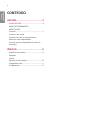 2
2
-
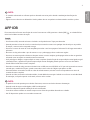 3
3
-
 4
4
-
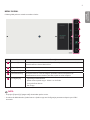 5
5
-
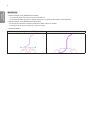 6
6
-
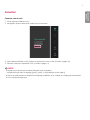 7
7
-
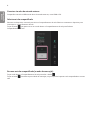 8
8
-
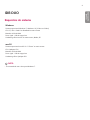 9
9
-
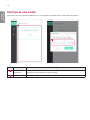 10
10
-
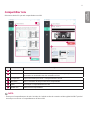 11
11
-
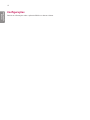 12
12
-
 13
13